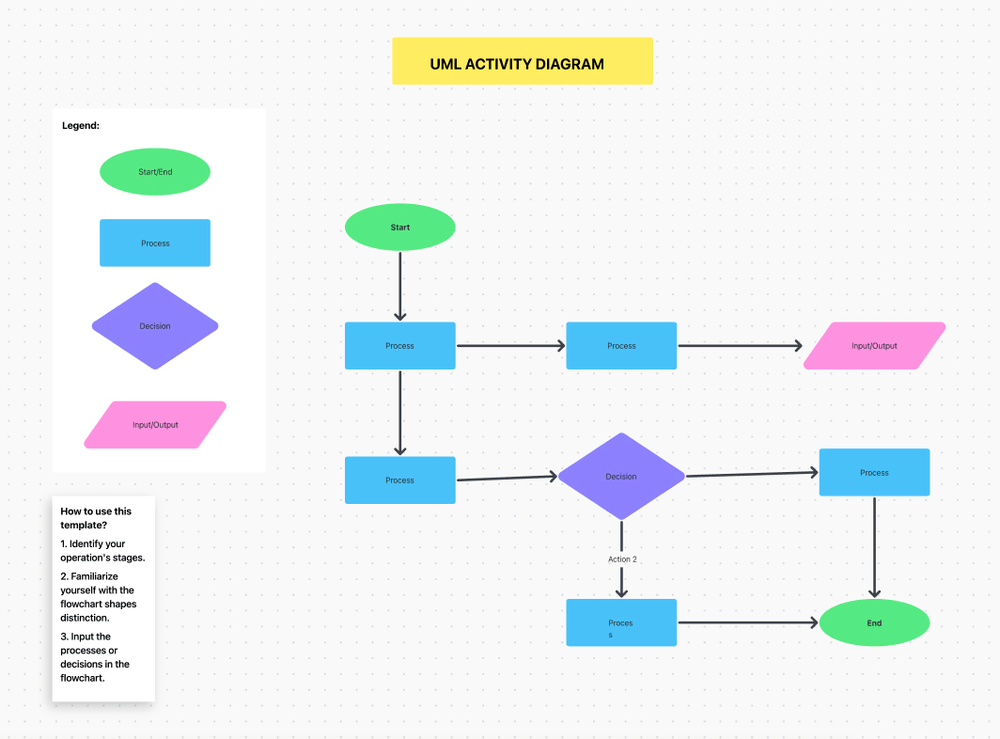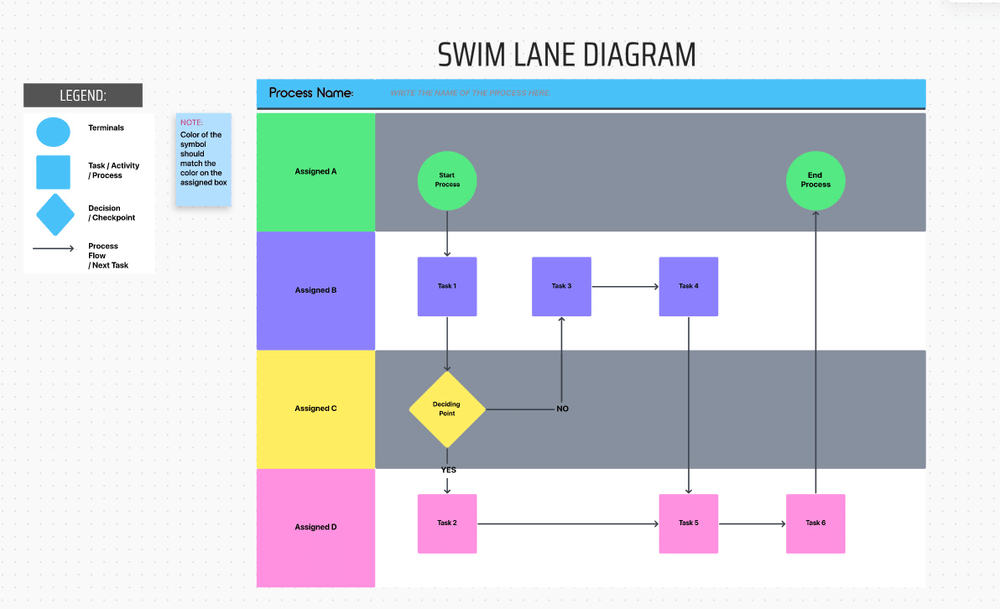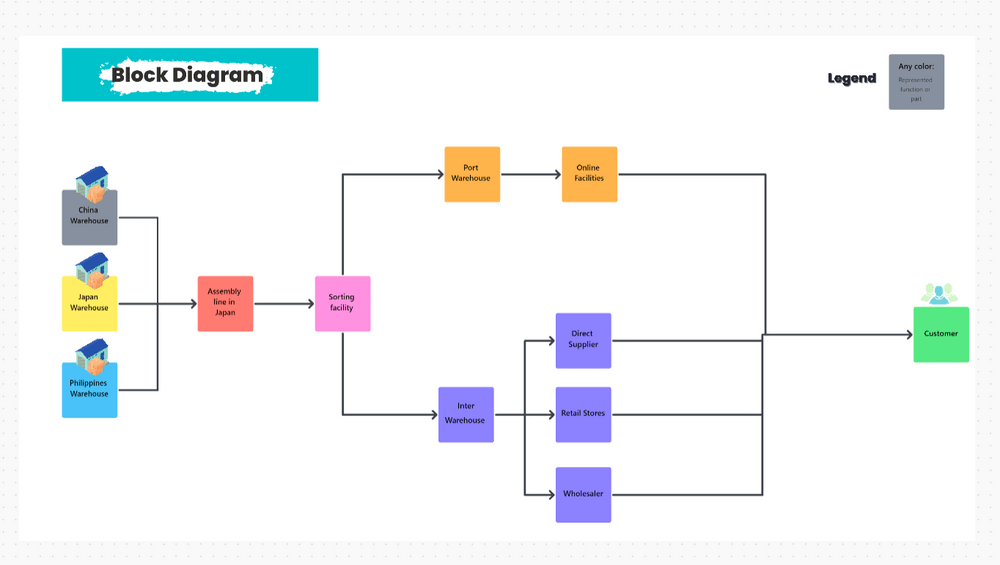Ihr Team hat gerade einen Lead geschlossen, und die Reise zum Client beginnt.
Zunächst benachrichtigt das CRM-System automatisch das Team der Rechtsabteilung, damit es den Vertrag vorbereitet. Dann schaltet das System das Account Team ein. Als Nächstes erhält das Kundenteam Benachrichtigungen für das Onboarding des Clients und die Einstellung des Kontos.
Doch wie kann man sicherstellen, dass jeder Schritt in der richtigen Reihenfolge erfolgt?
An dieser Stelle kommen Sequenzdiagramme ins Spiel. Sie schlüsseln jede Systeminteraktion auf und veranschaulichen die Rolle der einzelnen Teams und Komponenten schaffung eines nahtlosen Workflows .
In diesem Artikel werden wir einige Beispiele für Sequenzdiagramme freigeben und eine Anleitung für Sequenzdiagramme bereitstellen.
Was ist ein Sequenzdiagramm?
Ein Sequenzdiagramm ist ein visuelles Tool, das beim Softwareentwurf verwendet wird, um zu veranschaulichen, wie verschiedene Teile eines Systems im Laufe der Zeit interagieren. Es erfasst die Reihenfolge der zwischen den Teilnehmern ausgetauschten Nachrichten und hilft Ihnen zu verstehen, wie Prozesse von einem Ende zum anderen fließen.
Stellen Sie sich ein Sequenzdiagramm wie einen Entwurf für ein Softwaresystem oder einen Prozess vor.
🌟 Beispiel: Ein Sequenzdiagramm für ein eCommerce-Geschäft
- Der Kunde besucht die Website und legt das Element in den Warenkorb
- Das System verarbeitet die Anfrage und löst die Zahlung aus
- Das Zahlungs-Gateway verarbeitet die Zahlung
- Der Händler erhält die Einzelheiten der Reihenfolge auf seinem Dashboard
Die Teilnehmer an diesem System sind der Kunde, das System, das Zahlungs-Gateway und der Händler.
Hier ist das Beispiel eines Sequenzdiagramms für ein Taxibuchungssystem.

via Software-Ideen Aber was sind das für Linien, Pfeile und Rechtecke hier drin? Das wollen wir herausfinden.
Wussten Sie schon? Sequenzdiagramme sind Teil der Unified Modeling Language (UML), einer standardisierten Modellierungssprache, die Mitte der 1990er Jahre von drei Experten - Grady Booch, Ivar Jacobson und James Rumbaugh, bekannt als die "Drei Amigos" - entwickelt wurde
Sequenzdiagramm-Notationen
Die verschiedenen Formen, die Sie im obigen Diagramm sehen, sind Notationen für UML-Sequenzdiagramme.
Jedes Symbol steht für eine bestimmte Art von Interaktion oder ein Element innerhalb des Process Flow oder des Systementwurfs, wodurch die Abfolge der Ereignisse in einem System leichter zu verstehen und zu kommunizieren ist. Sie sorgen dafür, dass die Diagramme klar, konsistent und für Teams einfach zu interpretieren sind.
1. Lebenslinien und Aktivierungen
Lebenslinien sind vertikale gestrichelte Linien, die von jedem Objekt aus nach unten verlaufen. Sie stellen dar, wie lange Teilnehmer (Objekte oder Akteure) an einer Interaktion beteiligt sind.
🌟 Beispiel: In einer Kundendienst-Interaktion könnten die Lebenslinien den Kunden, das Support-System und den Agenten darstellen. Jede Lebenslinie zeigt an, wann sie während der Unterhaltung aktiv ist
Aktivierungen sind die Rechtecke oder vertikalen Leisten auf einer Lebenslinie, die anzeigen, dass ein Teilnehmer eine Aktion durchführt. Sie markieren den Schritt, bei dem ein Objekt aktiv ist oder den Prozess steuert.
🌟 Beispiel: Wenn ein Kunde Support anfordert, zeigt die Lebenslinie des Agenten eine Aktivierung an, während er auf die Abfrage antwortet
2. Meldungen
Feste Pfeile stellen synchrone Nachrichten dar. Sie zeigen, wie ein Objekt eine Nachricht sendet und auf eine Antwort wartet, bevor es fortfährt. Der Prozess wird angehalten, bis das System eine Antwort erhält.
🌟 Beispiel: Ein Benutzer sendet eine Anmeldeanfrage an den Server, der Server verarbeitet die Anmeldedaten und sendet eine Antwort zur Authentifizierung zurück. Der Benutzer kann erst fortfahren, wenn er die Antwort erhalten hat
Gestrichelte Pfeile stellen asynchrone Nachrichten dar. Sie stehen für unabhängige Aktionen, die in bestimmten Phasen ausgelöst werden
Beispiel: Ein Benutzer gibt einen Kommentar auf einer Website für soziale Medien ab, und das System sendet eine Rückmeldung in Form einer E-Mail-Benachrichtigung an den Benutzer, um den Beitrag zu bestätigen. Das System läuft weiter, ohne auf die E-Mail-Bestätigung zu warten
3. Interaktionsfragmente
Alternativen (alt) zeigen verschiedene Pfade oder Bedingungen an, bei denen nur ein Ergebnis ausgeführt wird. Sie stellen einen Entscheidungspunkt dar, an dem eine Bedingung bestimmt, welcher Weg beschritten wird.
🌟 Beispiel: Wenn ein Benutzer versucht, sich anzumelden, prüft das System die Anmeldedaten anhand des alternativen Kombinationsfragments. Wenn die Anmeldeinformationen korrekt sind, erhält der Benutzer Zugang, andernfalls wird eine Fehlermeldung angezeigt
Optionen (opt) stellen einen optionalen Schritt in einem Prozess dar. Sie treten nur auf, wenn eine bestimmte Bedingung erfüllt ist; andernfalls werden sie übersprungen.
🌟 Beispiel: Nach der Anmeldung aktiviert das System den Schritt Zwei-Faktor-Authentifizierung nur, wenn dieses Feature für das Konto des Benutzers aktiviert ist
Schleifen (Loop) werden verwendet, wenn eine Aktion mehrmals wiederholt werden muss, bis eine Bedingung erfüllt ist. Der Prozess wird so lange fortgesetzt, bis die angegebene Bedingung nicht mehr erfüllt ist.
🌟 Beispiel: Ein System prüft alle 30 Sekunden auf eingehende Nachrichten im Posteingang eines Benutzers, bis dieser sich abmeldet
4. Organisatorische Elemente
Rahmen gruppieren Teile des Sequenzdiagramms und erleichtern so die Strukturierung des Diagramms.
🌟 Beispiel: Ein Rahmen kann alle Schritte umschließen, die mit einem Anmeldevorgang zusammenhängen, und ihn klar von anderen Abschnitten wie der Zahlungsabwicklung oder der Abmeldung trennen
Referenzen werden verwendet, um andere Diagramme oder Abschnitte zu verknüpfen. Sie verhindern Redundanz, indem sie auf einen anderen Teil der Sequenz oder ein anderes Diagramm verweisen.
🌟 Beispiel: Eine Referenz kann einen Anmeldevorgang in einem Diagramm mit einem anderen Diagramm verknüpfen, das detaillierte Schritte zur Authentifizierung des Benutzers zeigt
Vorlagen und Beispiele für Sequenzdiagramme
Schauen wir uns nun einige Sequenzdiagramme an beispiele für Diagramme damit Sie Ihre Systeminteraktionen auf einfache Weise in Karten darstellen können.
Beispiele für Sequenzdiagramme
1. Video-Streaming-Sequenzdiagramm

via Researchgate
🚀 Wie es funktioniert: Der Benutzer fordert eine Videodatei vom Streaming Server an. Der Server antwortet mit einer Liste von Video-Bausteinen. Der Benutzer fordert dann iterativ Chunks an und erhält sie, bis das vollständige Video gestreamt ist.
⚙️ Übersicht über den Prozess:
- Benutzer ↔ Video Streaming Server: Anfordern und Empfangen von Chunks (Schleife bis zum Abschluss)
- Benutzer → Video Streaming Server: Video anfordern
- Video Streaming Server → Benutzer: Liste der Video Chunks senden
2. Sequenzdiagramm einer Hotelreservierung

via Researchgate 🚀 Wie es funktioniert: Ein Kunde interagiert mit einem Hotelkatalogsystem, um verfügbare Hotels und Zimmer zu prüfen. Nach Auswahl einer Option erstellt das Reservierungssystem eine Buchung, bestätigt diese und zeigt sie dem Kunden an.
⚙️ Prozessübersicht:
- Reservierungssystem → Kunde: Bestätigen der Reservierung
- Kunde → Hotelkatalog: Suche nach Hotels
- Hotelkatalog → Kunde: Verfügbare Hotels anzeigen
- Kunde → Hotelkatalog: Suche nach Zimmern
- Hotelkatalog → Kunde: Verfügbare Zimmer anzeigen
- Kunde → Reservierungssystem: Eine Buchung vornehmen
3. Sequenzdiagramm zur Überprüfung des Kontostands

via IBM Entwickler
🚀 Wie es funktioniert: Ein Kunde fordert seinen Kontostand an. Das Banksystem ruft die Kontodaten aus dem Hauptbuch ab und greift auf das spezifische Girokonto zu, um den Saldo abzurufen, der an den Kunden zurückgegeben wird.
⚙️ Übersicht über den Prozess:
- Bank → Kunde: Saldo senden
- Kunde → Bank: Saldo anfordern
- Bank → Hauptbuch: Kontoinformationen abrufen
- Hauptbuch → Bank: Kontodaten bereitstellen
Vorlagen für Sequenzdiagramme
Wie wir gerade gesehen haben, können Sequenzdiagramme in einem Bereich von Prozessen hilfreich sein. Ganz gleich, ob Sie mit Softwareentwicklung, Prozessdokumentation, der Visualisierung von Kundendienstprozessen, Fertigungsprozessen oder anderen Abläufen im Geschäft arbeiten, diese Diagramme können Ihnen helfen.
Allerdings kann die Erstellung von Sequenzdiagrammen von Grund auf mühsam sein, insbesondere bei komplexen Workflows. Sie müssen die Schlüsselteilnehmer identifizieren, die Abfolge der Ereignisse definieren und die Interaktionen auf Karten darstellen. Dabei kann man leicht überfordert werden und Fehler machen.
Deshalb ist es am besten, Vorlagen für Sequenzdiagramme zu verwenden, um den Prozess zu vereinfachen und Fehler zu vermeiden. Sie helfen Ihnen, benutzerdefinierte Diagramme für jeden Workflow mit einer einheitlichen Struktur und Benachrichtigung zu erstellen.
Hier finden Sie einige effektive Vorlagen für Sequenzdiagramme, mit denen Sie Ihren Flow optimieren können:
1. ClickUp UML-Aktivitätsvorlage
Die ClickUp UML-Aktivitätsvorlage ist eine hervorragende Möglichkeit, komplexe Sequenzdiagramme zu rationalisieren und sicherzustellen, dass alle Beteiligten auf der gleichen Seite stehen. Mit den Drag-and-Drop-Tools können Sie schnell Interaktionsdiagramme erstellen, die alles strukturieren - von Benutzer-Storys bis hin zu detaillierten Plänen für das Projekt.
Diese UML-Diagramm-Vorlage hilft Ihnen, die Aktivitäten Ihres Systems visuell darzustellen und die Kommunikation zwischen Entwicklern und Beteiligten zu verbessern.
ClickUp UML-Aktivitätsvorlage
Sie können diese Vorlage verwenden, um:
- Aufgaben für jeden Schritt des Prozesses zu erstellen
- Aufgaben den Mitgliedern des Teams zuzuweisen und eine Zeitleiste festzulegen
- Zusammenarbeit mit Stakeholdern, um Ideen zu sammeln und Inhalte zu erstellen
2. ClickUp Swimlane Flussdiagramm Vorlage Swimlane Vorlagen helfen bei der Visualisierung von Workflows und der Klärung von Rollen innerhalb Ihrer Projekte. Die
ClickUp Swimlane Flussdiagramm-Vorlage organisiert Prozesse in Bahnen, so dass Sie die parallelen Schritte oder Prozesse zusammen mit den verantwortlichen Teams oder Personen sehen können.
ClickUp Swimlane Flussdiagramm-Vorlage
Mit dieser Vorlage für ein Sequenzdiagramm können Sie Rollen und Verantwortlichkeiten leicht identifizieren, mehrschichtige Prozesse aufschlüsseln und das allgemeine Verständnis unter den Mitgliedern des Teams verbessern.
3. ClickUp Block Diagramm Vorlage
Mit seinen anpassbaren Blöcken ist die ClickUp Block Diagramm Vorlage ermöglicht es Ihnen, verschiedene an Ihren Prozessen beteiligte Einheiten, wie Benutzer, Systeme und Komponenten, einfach darzustellen. Das farbcodierte Design hilft Ihnen, die Elemente visuell zu organisieren, so dass die Ansichten der Aufgaben und Verantwortlichkeiten der einzelnen Mitglieder deutlich werden.
ClickUp Vorlage für Blockdiagramme
Dank der intuitiven Drag-and-Drop-Oberfläche können Sie Blöcke schnell hinzufügen, ändern oder neu anordnen, wenn sich Ihr Projekt weiterentwickelt. So ist sichergestellt, dass Ihr Diagramm immer die neuesten Informationen enthält.
Wie man ein Sequenzdiagramm zeichnet
Hier finden Sie eine Schritt-für-Schritt-Anleitung zur Erstellung eines Sequenzdiagramms:
➡️ Schritt 1: Bestimmen Sie den Umfang und den Zweck des Diagramms
Bestimmen Sie die spezifische Interaktion, den Prozess oder den Workflow, den Sie mit einem Sequenzdiagramm visualisieren möchten. Dies wird den gesamten Prozess leiten.
➡️ Schritt 2: Liste der Beteiligten
Bestimmen Sie die Schlüsselteilnehmer (Akteure und Systeme), die an der Interaktion beteiligt sind. Erstellen Sie eine Liste aller Benutzer, externer Systeme, Datenbanken, Server usw.
💡Pro-Tipp: Sie können verwenden ClickUp Dokumente um den Umfang und den Zweck des Projekts zu definieren und eine Liste aller Beteiligten zu erstellen.

mit ClickUp Docs können Sie mit Ihrem Team in Echtzeit zusammenarbeiten, Notizen machen und sofortiges Feedback oder Feedback geben
➡️ Schritt 3: Definieren Sie die Abfolge der Ereignisse
Als Nächstes skizzieren Sie die Schritte des Workflows in einer Abfolge und erklären die Rolle der Teilnehmer in den verschiedenen Schritten.
Wenn Sie Hilfe bei der Gliederung von Ideen und der Darstellung von Verbindungen benötigen, versuchen Sie ClickUp Mindmaps . Es hilft Ihnen, jeden Schritt Ihres Diagramms zu visualisieren und ein klares Bild davon zu bekommen, wie die Dinge miteinander verbunden sind.
Und wenn eine Ihrer Ideen in umsetzbare Schritte umgewandelt werden muss, können Sie sie sofort in Aufgaben umwandeln und mit ClickUp Aufgaben .

erstellen, anpassen und organisieren Sie Ihre Prozessabläufe mit ClickUp Mind Maps
Mit ClickUp Mindmaps können Sie:
- Schritte mit einem Klick organisieren
- Ideen in umsetzbare Aufgaben umwandeln
- Mit kaskadierenden Ansichten und Sortieroptionen die Punkte schneller miteinander verbinden
➡️ Schritt 4: Zeichnen Sie das Diagramm
Sobald Sie alle Ideen gesammelt haben, beginnen Sie mit der Erstellung des Sequenzdiagramms, indem Sie Notationen hinzufügen. Sie benötigen eine UML-Diagrammiersoftware oder ein visuelles tool für diese Aufgabe.
Wie man Notationen zu seinem Sequenzdiagramm hinzufügt:
⚪ Lebenslinien definieren: Erstellen Sie vertikale gestrichelte Linien für jeden Teilnehmer. Jede Lebenslinie steht für die Dauer der Beteiligung des Teilnehmers an der Interaktion
↔️ Lebenslinien anpassen: Positionieren Sie die Lebenslinien horizontal auf der Grundlage der Reihenfolge, in der die Teilnehmer an der Interaktion beteiligt sind
📏 Aktivierungsleisten hinzufügen: Zeichnen Sie Aktivierungsleisten auf die Lebenslinien, an denen die Teilnehmer aktiv beteiligt sind. Dadurch wird angezeigt, wann die einzelnen Teilnehmer Informationen verarbeiten
➡️ Meldungen einzeichnen: Verwenden Sie Pfeile, um die zwischen den Teilnehmern ausgetauschten Meldungen darzustellen. Durchgehende Pfeile zeigen synchrone Nachrichten an, d. h. ein Teilnehmer wartet auf die Antwort des anderen
🔄 Rückmeldungen einbeziehen: Wenn es eine Antwort gibt, stellen Sie diese als gestrichelten Pfeil dar, der zum ursprünglichen Teilnehmer zurückkehrt
❓Bedingungen und Schleifen einbeziehen: Wenn die Interaktion bedingte Aktionen (z. B. if-else-Entscheidungen) oder Schleifen (wiederholte Aktionen) beinhaltet, verwenden Sie kombinierte Fragmente, um diese zu veranschaulichen
🔀 Parallele Ausführung berücksichtigen: Wenn einige Teilnehmer Aktionen gleichzeitig ausführen, stellen Sie sie mit parallelen Lebenslinien dar
Sie können ein Sequenzdiagramm leicht entwerfen mit ClickUp Whiteboards . Es hilft Ihnen, alle Interaktionen, Verbindungen und Prozesse in Ihrem System zu visualisieren.
Ganz gleich, ob Sie die Interaktion zwischen verschiedenen Akteuren abbilden oder den Flow zwischen ihnen herausfinden wollen, es geht darum, diese Ideen aus dem Kopf auf die Karte zu bringen. Sie können Elemente einfach ziehen, ablegen und verbinden
Das ist aber noch nicht alles! Eines der besten Dinge am ClickUp Whiteboard ist, wie mühelos es unterstützt zusammenarbeit im Team . Sie arbeiten nicht in einem Silo - Ihr Team kann sich jederzeit einbringen.

erstellen Sie mit Ihrem Team Sequenzdiagramme in Echtzeit mit ClickUp Whiteboards
Brauchen Sie jemanden, der eine fehlende Interaktion einfügt oder den Flow anpasst?
Sie können direkt auf dem Whiteboard in Echtzeit bearbeiten, so dass der Beitrag aller Beteiligten von Anfang an berücksichtigt wird. Und wenn Sie etwas verändern, kann Ihr Team die Aktualisierungen sofort sehen. Das Beste daran ist, dass Sie zu jedem Schritt Notizen hinzufügen und Links, Dokumente und Dateien anhängen können, um den Kontext zu verbessern.
➡️ Schritt 5: Überprüfen und Verfeinern des Diagramms
Prüfen Sie das Diagramm, um sicherzustellen, dass es die Interaktion korrekt wiedergibt. Geben Sie das Diagramm für alle Beteiligten frei, um Feedback einzuholen und eventuelle Anpassungen vorzunehmen.
➡️ Schritt 6: Hinzufügen von Anmerkungen und Kommentaren
Fügen Sie Notizen ein, um zusätzlichen Kontext zu liefern oder komplexe Teile des Diagramms zu verdeutlichen. Dies hilft bei der Klärung komplexer Interaktionen, Annahmen und Ausnahmen und stellt sicher, dass alle Beteiligten den Prozess verstehen.
➡️ Schritt 7: Dokumentieren Sie Annahmen und Einschränkungen
Notieren Sie alle Annahmen und Limits bezüglich der Interaktion. Dies verdeutlicht den Kontext und stellt sicher, dass sich alle Mitglieder des Teams aller Herausforderungen und Schlüsselentscheidungen bewusst sind.
💡Pro-Tipp: Sie können auch anpassbare ERD-Vorlagen um den Prozess der Erstellung von Diagrammen zu beschleunigen. Beginnen Sie mit einer vorgefertigten Struktur und passen Sie diese an Ihre Bedürfnisse an, um die Konsistenz aller Diagramme zu gewährleisten.
Tools zur Erstellung von Sequenzdiagrammen
Die Erstellung eines effektiven Sequenzdiagramms kann mit den richtigen Tools erleichtert werden. Sie finden Optionen, die benutzerfreundliche Oberflächen, detaillierte benutzerdefinierte Features und eine nahtlose Integration mit anderen Plattformen bieten. Hier sind einige beliebte diagramm-Software zu berücksichtigen:
- ClickUp: Wenn Sie auf der Suche nach einer vielseitigenvisuelles Projektmanagement tool suchen, mit dem Sie auf einfache Weise Sequenzdiagramme erstellen und Elemente für Aktionen sofort starten können, dann können Sie mitClickUp als UML-Diagrammsoftware nutzen, um Prozesse klar und strukturiert zu organisieren

erstellen Sie Sequenzdiagramme einfach mit dem intuitiven Drag-and-Drop-Editor von ClickUp
- Lucidchart: Es ist ein beliebtes Online-Diagramm-Tool zum Hinzufügen von Formen, Verbindungen und Text. Lucidchart bietet eine Bibliothek von Vorlagen und Symbolen speziell für UML-Diagramme, einschließlich Sequenzdiagramme
- Microsoft Visio: Diese Diagrammanwendung ist Teil der Microsoft Office-Suite. Visio ermöglicht es Ihnen, dynamische Diagramme mit datenverknüpften Grafiken zu erstellen, und bietet maßgeschneiderte Vorlagen für verschiedene Diagrammtypen, einschließlich UML. Denken Sie jedoch daran, dass Visio ein kostenpflichtiges tool ist, so dass es möglicherweise nicht die beste Wahl ist, wenn Sie nach etwas Budgetfreundlichem suchen
- Diagrams.net:Draw.io, auch bekannt als diagrams.net, ist ein kostenloses Online-Tool, mit dem Sie Elemente per Drag & Drop auf Ihre Leinwand ziehen können. Sie können Ihre Diagramme direkt in Cloud-Speicherdiensten wie Google Drive oder OneDrive speichern und so Ihre Arbeit leicht zugänglich machen und freigeben
Best Practices für Sequenzdiagramme
Hier finden Sie einige Best Practices für die Erstellung eines effektiven Sequenzdiagramms:
📝 Klare Identifizierung der Hauptelemente: Beschriften Sie jeden Teilnehmer oder jedes Objekt eindeutig, damit jeder, der das Diagramm liest, sofort erkennen kann, wer an den Interaktionen beteiligt ist und ihre Rollen versteht, wodurch das Diagramm intuitiv wird
✨ Konsistente Verwendung von Notationen: Unabhängig davon, ob Sie synchrone oder asynchrone Nachrichten, Schleifen oder alternative Fragmente verwenden, ist es wichtig, im gesamten Diagramm die gleichen Symbole und Notationen zu verwenden
🧩 Vereinfachen Sie komplexe Diagramme: Um eine Überkomplizierung zu vermeiden, zerlegen Sie größere, komplexe Diagramme in kleinere, besser handhabbare Teile. Konzentrieren Sie sich auf die Darstellung der wichtigsten Wechselwirkungen und lassen Sie kleinere Details weg, die keinen großen Wert haben
Häufige Fehler bei Sequenzdiagrammen
Hier sind einige der häufigsten Fehler, die Sie bei der Erstellung von Sequenzdiagrammen vermeiden sollten, damit Sie Ihre Arbeitsabläufe automatisieren können:
Falsche Darstellung von Interaktionen
Eine ungenaue Darstellung der Interaktion zwischen Objekten oder Teilnehmern kann zu Verzögerungen bei Aufgaben, schlechter Ressourcenverwaltung und verwirrender Dokumentation führen.
Sinn und Zweck eines Sequenzdiagramms ist es, den tatsächlichen Flow der Kommunikation zu erfassen, also stellen Sie sicher, dass die Interaktionen das widerspiegeln, was wirklich im System passiert.
Dies ist der Punkt, an dem vorlagen für Flussdiagramme sind sehr nützlich. Sie veranschaulichen die genauen Schritte, die ein Benutzer bei der Navigation durch Ihr System, Ihre App oder Ihre Website durchläuft - alles wird mit einem Bild klarer!
💡Pro-Tipp: Die ClickUp Benutzer Flow Vorlage eignet sich perfekt für die Abbildung von Interaktionen. Es hilft Ihnen, die gesamte User Journey zu visualisieren und macht es einfach zu sehen, wie jede Aktion in der Sequenz verbunden ist.
ClickUp User Flow Vorlage
Überladungsdiagramme mit Details
Man kann es leicht übertreiben und versuchen, jedes noch so kleine Detail in sein Diagramm aufzunehmen. Das kann jedoch dazu führen, dass das Diagramm unübersichtlich und schwer zu lesen wird. Der Schlüssel liegt darin, sich auf die wichtigsten Interaktionen zu konzentrieren und die Dinge sauber und einfach zu halten.
Wenn es zu viele Schritte gibt, überlegen Sie, ob Sie das Diagramm in kleinere, leichter verdauliche Teile aufteilen, damit jeder Abschnitt übersichtlich bleibt.
Wenn Sie ein Tool zur Vereinfachung suchen, können Sie Folgendes verwenden vorlagen für Datenflussdiagramme .
💡Pro-Tipp: Die ClickUp Daten Flow Vorlage kann eine großartige Lösung für die Erstellung sauberer, gut organisierter Diagramme sein. Es bietet mehrere Features, die Ihre Diagrammerstellung vereinfachen können.
ClickUp Vorlage für Datenflussdiagramme
Vernachlässigung der korrekten Notationsverwendung
Inkonsistente oder falsche Notationen, wie z. B. die Verwechslung von synchronen und asynchronen Nachrichten, die Verwendung falscher Fragmente wie Alternativen oder Schleifen oder das völlige Weglassen von Notationen, können zu Verwirrung führen. Halten Sie sich an die korrekten Notationen und verwenden Sie sie konsequent, um sicherzustellen, dass Ihr Diagramm klar und einfach zu verfolgen ist.
💡Pro-Tipp: Versuchen Sie Vorlagen für Kontextdiagramme um einen Überblick darüber zu erhalten, wie ein System mit externen Einheiten interagiert. Sie bieten eine klare visuelle Darstellung der Systemumgebung, ohne in detaillierte Prozesse einzusteigen.
Vereinfachen Sie Ihre Sequenzdiagramme mit ClickUp
UML-Sequenzdiagramme sind ein effektives Mittel, um das Verhalten eines Systems und die Interaktion von Objekten in Karten darzustellen. Sie ermöglichen es Ihnen zu visualisieren, wie verschiedene Teile eines Systems oder Prozesses miteinander kommunizieren, und helfen Ihnen, potenzielle Probleme frühzeitig zu erkennen und sicherzustellen, dass alles reibungslos fließt.
Wenn Sie auf der Suche nach einem Tool zur Erstellung von Sequenzdiagrammen sind, sollten Sie ClickUp ausprobieren. Mit seiner benutzerfreundlichen Oberfläche können Sie schnell detaillierte Sequenzdiagramme erstellen und mühelos mit Ihrem Team zusammenarbeiten. Anmeldung für ClickUp an, um sicherzustellen, dass alle Beteiligten mit dem Workflow des Systems vertraut sind.